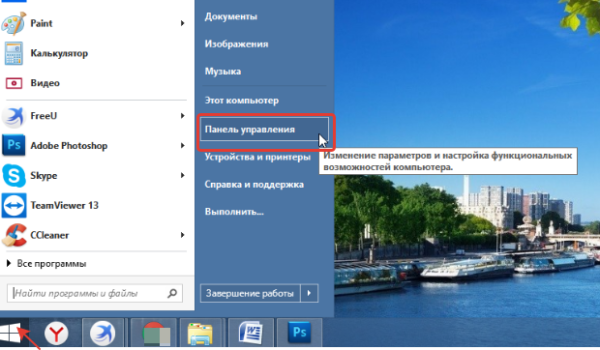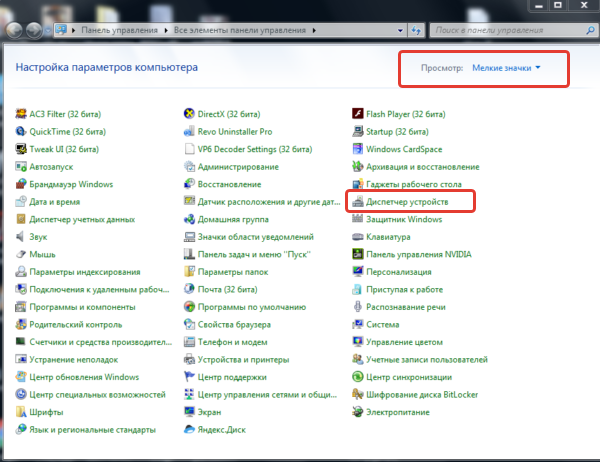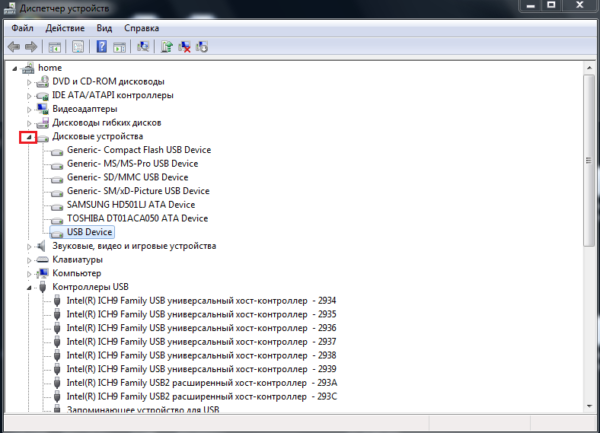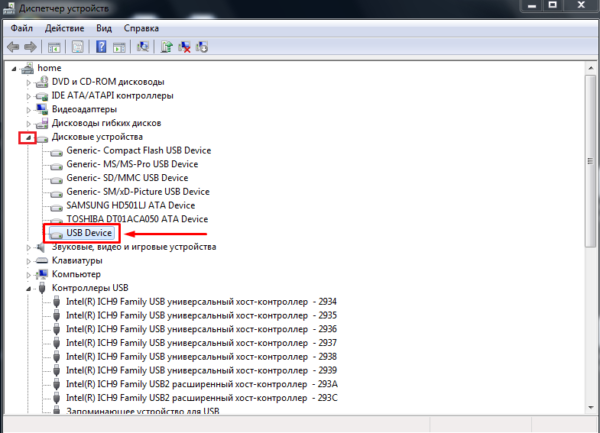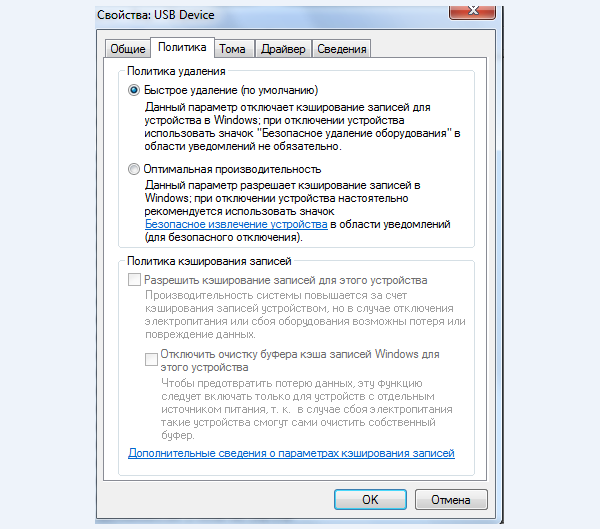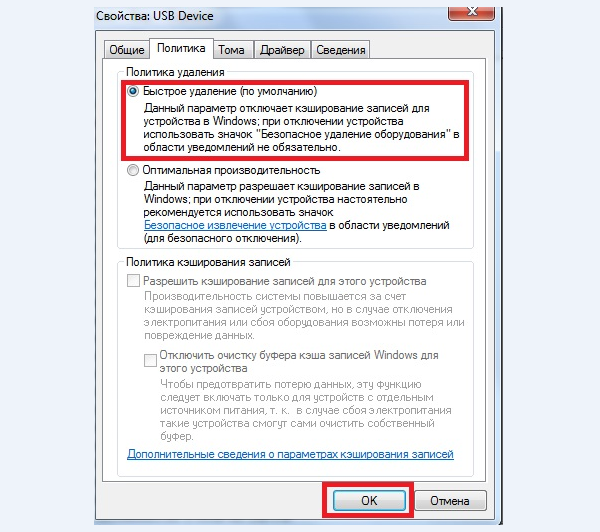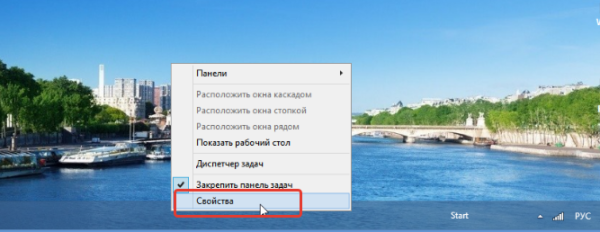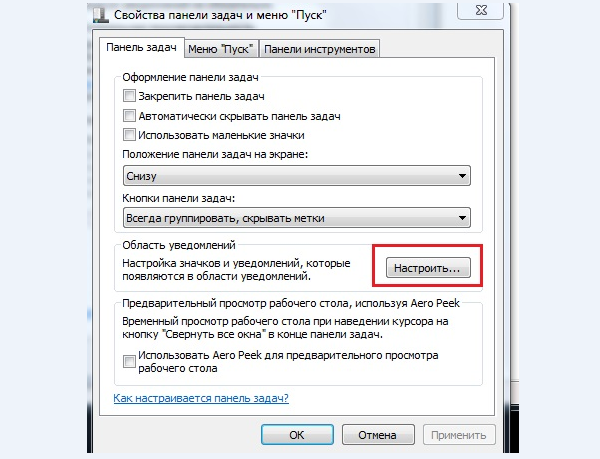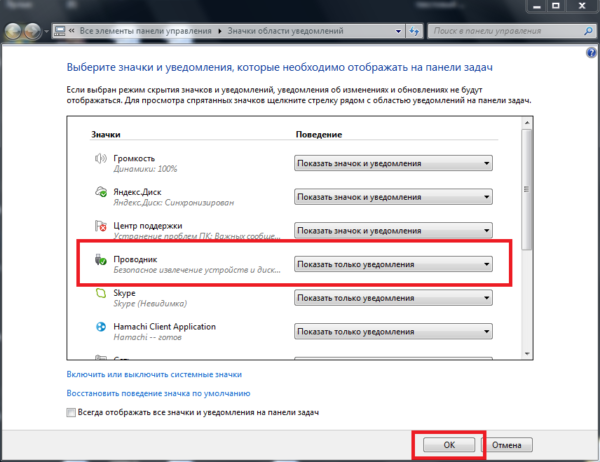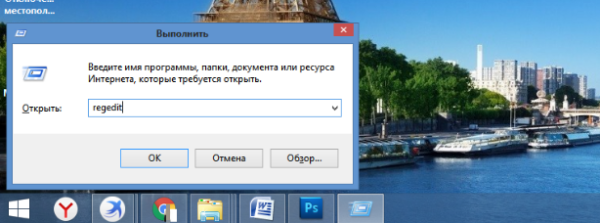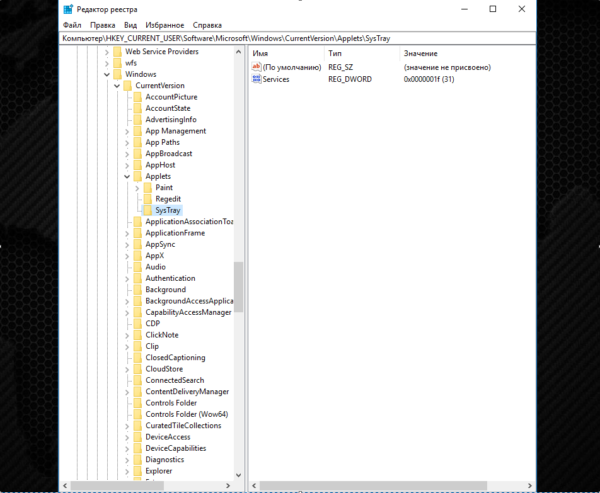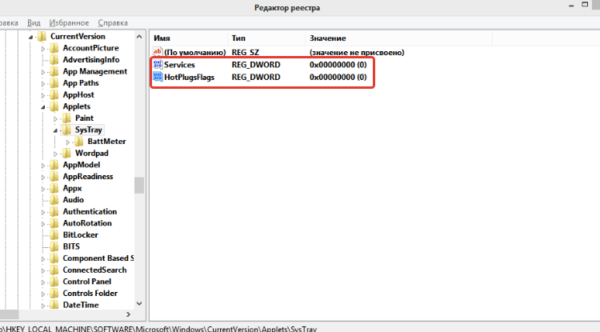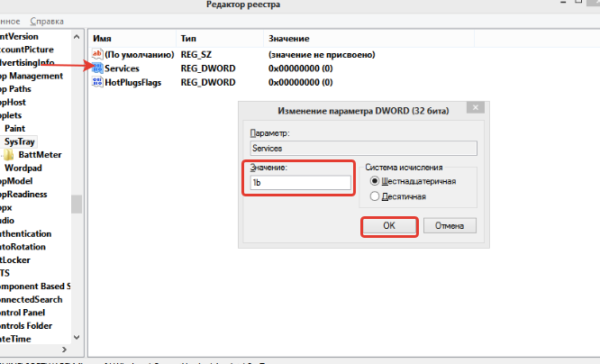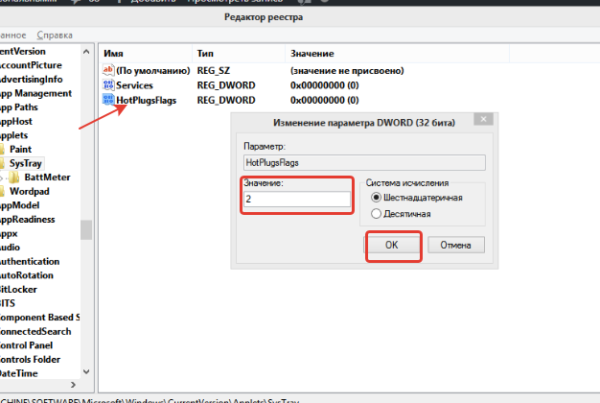Чи Часто вам доводилося просто висмикувати флеш-накопичувач з USB-роз’єм вашого персонального комп’ютера або ноутбука, як тільки ви скористалися ним? Ви хочете дізнатися, чи безпечний такий спосіб вилучення або він може привести до чогось негарного? Або ж у вас пропав значок безпечного вилучення з панелі завдань і ви хочете повернути його на своє місце? Якщо вас турбують ці питання, то дана стаття написана спеціально для вас.

Безпечне вилучення флешки
Для початку давайте розберемося з питанням безпечного витягання пристрою. Серед користувачів Windows і донині розгораються запеклі суперечки щодо того, чи необхідно користуватися цією функцією перед витяганням накопичувача. Багато хто стверджує, що в цьому немає ніякої необхідності, мовляв, можна просто висмикнути флешку і не витрачати свої дорогоцінні дві з половиною секунди. Такої риторики дотримуються не тільки початківці, але й досвідчені юзери. Інші ж говорять, що дана процедура призводить до жахливих наслідків, в тому числі і згорянню флешки. І відшукати тут правду досить складно, тому що частково мають рацію обидві сторони. Але розберемося з цим порядком.
Чим загрожує просте висмикування флешки?

Імпульс підвищеної напруги призводить до пошкодження електронних компонентів на флешці
Якщо ви боїтеся того, що флешка може згоріти, якщо її виймати без безпечного витягання, то можете зітхнути з полегшенням – цього не станеться. Це лише широко поширений міф. Досить популярна теорія, що при такому способі вилучення флешки відбувається імпульс підвищеної напруги, що приводить до пошкодження її електронних компонентів. Насправді на USB-накопичувач завжди подається стабільну напругу. Харчування не відключається навіть після безпечного витягання, просто система перестає взаємодіяти з інформацією з накопичувача. Причина згоряння флешки криється в поганому блоці живлення комп’ютера, а також в поганих роз’ємах. Так що наслідки в даному випадку можуть торкнутися тільки її вмісту.

Вилучення флеш-накопичувача без безпечного витягання призводить до некоректного запису даних
Вилучення флеш-накопичувача без активації функції безпечного витягання пристрою може призвести до некоректного запису даних. У переважній більшості випадків це може статися тоді, коли ви з якоїсь відомої тільки вам причини виймаєте флешку під час операції з файлами (копіювання, переміщення і т. д.). Однак є ризик втрати або пошкодження даних навіть при відсутності проведених маніпуляцій, особливо при використанні флеш-накопичувача з файловою системою New Technology File System (NTFS). Звичайно, ризик мінімальний, але якщо у вас на флешці є важливі файли (робочі звіти, курсові роботи тощо), то найкращим варіантом буде не ризикувати зовсім.
В яких випадках можна флешку виймати не використовуючи безпечне вилучення?

Можна виймати флешку без безпечного витягання?
Причина втрати або пошкодження даних, описана в попередньому пункті, полягає в кешуванні. Кеш – це спеціальна область оперативної пам’яті, в яку ОС поміщає файли, перш ніж записати їх на флеш-накопичувач. Цей процес іменується відкладеним записом і проводиться з метою прискорення процесів обробки даних (простими словами, для швидкості). Тому якщо ви хочете вилучати флешку “простим” способом без втрати даних, то вимкніть кешування. Це сповільнить роботу з файлами, але дозволить вам не позбуватися від улюбленої звички висмикувати флешку.
Попередження! Пам’ятайте, що від втрати даних при витяганні USB-накопичувача під час копіювання або переміщення файлів це вас не врятує!
Як відключити кешування?
- Викличте контекстне меню «Пуск», потім клікніть лівою кнопкою миші на «Панель управління». Відкриється меню налаштування комп’ютера.

У меню «Пуск» відкриваємо «Панель управління»
- У «Панелі управління» виберіть «Диспетчер пристроїв», навівши вказівник миші на відповідний пункт і натиснути ліву кнопку миші.

В категорії «Перегляд» вибираємо «Дрібні значки», знаходимо і відкриваємо пункт «Диспетчер пристроїв»
- Клацніть лівою клавішею миші на трикутник зліва від «Дискові пристрої», щоб відкрити перелік пристроїв, під’єднаних до комп’ютера.

Клацаємо лівою клавішею миші на трикутник зліва від «Дискові пристрої», що б відкрити перелік пристроїв
- Знайдіть у цьому переліку вашу флешку, натисніть правою кнопкою миші і виберіть пункт меню «Властивості» (або просто двічі клацніть по флешці лівою кнопкою миші для відкриття аналогічного меню).

Двічі клікаємо лівою кнопкою миші по назві флешки
- Відкрийте вкладку «Політика».

Відкриваємо вкладку «Політика»
- Виберіть «Швидке видалення» і підтвердіть вибір натисканням «ОК». Справу зроблено.

Вибираємо «Швидке видалення» та підтверджуємо вибір натисканням «ОК»
Що робити, якщо з панелі завдань пропав значок safely?
Отже, ви вирішили, що безпека понад усе, тому потрібно користуватися функцією безпечного витягання, за що вас можна тільки похвалити. Але ви виявили, що значок безпечного витягання відсутній на панелі завдань. У такому випадку вам допоможуть кілька способів, описаних нижче.
Спосіб №1. Область повідомлень
- Наведіть вказівник миші на панель завдань, після чого натисніть на неї правою кнопкою миші.
- Клікніть лівою кнопкою миші на «Властивості».

Натискаємо правою кнопкою миші на панелі задач, клацніть лівою кнопкою миші натискаємо на «Властивості»
- У першій вкладці «Панель завдань» знайдіть «Область сповіщень» і клацніть на «Налаштувати».

У першій вкладці Панель завдань» знаходимо «Область сповіщень» і натискаємо на «Налаштувати»
- Навпаки значка «Проводник» виберіть поведінка «Показати значок сповіщення», підтвердивши вибір натисненням кнопки «ОК». Готове.

Навпаки значка «Провідник» вибираємо поведінка «Показати значок сповіщення», натискаємо «ОК»
Спосіб №2. Редактор реєстру
- Перш ніж проводити маніпуляції з реєстром, необхідно відкрити сам редактор реєстру. Це також можна зробити багатьма способами, але найпростіший з них – це відкрити вікно «Виконати» за допомогою комбінації клавіш «Win+R», після чого ввести «regedit» і натиснути «ОК».

У вікні «Виконати» вводимо «regedit», натискаємо «ОК
- Тепер, коли редактор реєстру у вашому розпорядженні, вам потрібно відкрити наступну гілку: «HKEY_CURRENT_USER>Software> Microsoft> Windows> CurrentVersion> Applets> SysTray».

Відкриваємо гілку «HKEY_CURRENT_USER>Software>Microsoft>Windows>CurrentVersion>Applets>SysTray»
- У відкритій вами папці повинні бути два значення: «Services» і «HotPlugsFlags». Вам потрібно відкрити ці файли подвійним натисканням лівої клавіші мишки і задати такі значення: 1b для «Services», 2 для «HotPlugsFlags».

У правій частині вікна бачимо два параметра «Services» і «HotPlugsFlags»

Подвійним кліком лівою кнопкою миші відкриваємо «Services», в полі «Значення» міняємо 0 на 1b, натискаємо «ОК»

Подвійним кліком лівою кнопкою миші відкриваємо «HotPlugsFlags», в полі «Значення» міняємо 0 на 2, натискаємо «ОК»
- Перезавантажте комп’ютер, щоб зміни вступили в силу.
Безпечне вилучення USB-накопичувача за допомогою програм
Щоб полегшити вашу роботу з флешкою, ви можете скористатися програмою USB Safely Remove. Вона знаходиться у вільному доступі в інтернеті і легко знаходиться будь-яким з пошуковиків. Дана програма володіє функцією безпечного витягання пристрою (що дуже корисно в тому випадку, якщо у вас пропав відповідний значок і не допоміг жоден з вищеописаних способів), а також допомагає забезпечити безпеку даних.
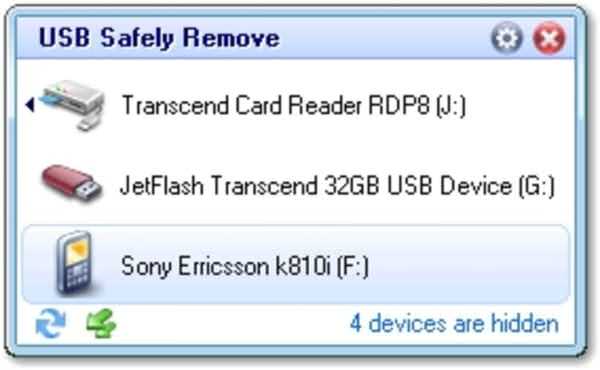
Програма USB Safely Remove для безпечного вилучення USB-накопичувачів
Як би там не було, а рішення про спосіб отримання вашого пристрою приймати належить тільки вам. Можливо, безпека має для вас найвищий пріоритет. Можливо, ви по життю любите ризикувати і дотримуєтеся принципу: «Життя надто коротке, щоб витрачати її на безпечне вилучення флешки». У будь-якому випадку дана стаття допоможе вам і значно полегшить вашу роботу з флеш-накопичувачем.